今天給大家帶來Win7打開網頁錯誤提示找不到元素怎麼解決?,Win7打開網頁錯誤提示找不到元素如何解決?,讓您輕鬆解決問題。
在Win7係統中經常會遇到打不開網頁的情況,有時會提示“網頁有錯誤,找不到元素”的錯誤信息,導致無法正常瀏覽網頁,經過分析,原因有很多種,比如網頁本身,用戶係統本身,病毒木馬和流氓插件等都有可能導致問題發生,那要怎麼辦呢?對此,小編整理了兩種解決的方法,接下來就讓我們一起來看一下吧!
解決方法一:重置瀏覽器
1、打開IE瀏覽器,點擊右上方“工具”,然後在下拉菜單欄裏點擊“Internet選項”;
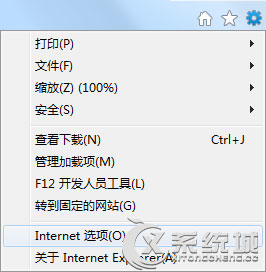
2、進入Internet屬性對話框,點擊上方“高級”選項,選擇“刪除個人配置”,點擊下方的“重置”。
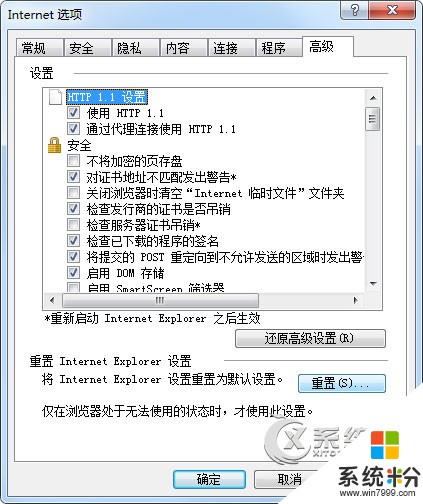
解決方法二:更改注冊表
1、打開開始菜單, 找到運行選項點擊打開,在彈出的運行對話框裏輸入regedit,點擊確定打開注冊表;
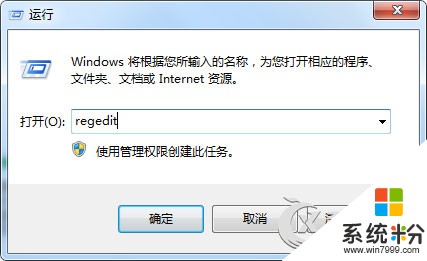
2、打開注冊表定位到“HKEY_CLASSES_ROOTTypeLib{EAB22AC0-30C1-11CF-A7EB-0000C05BAE0B}1.1�win32”項;
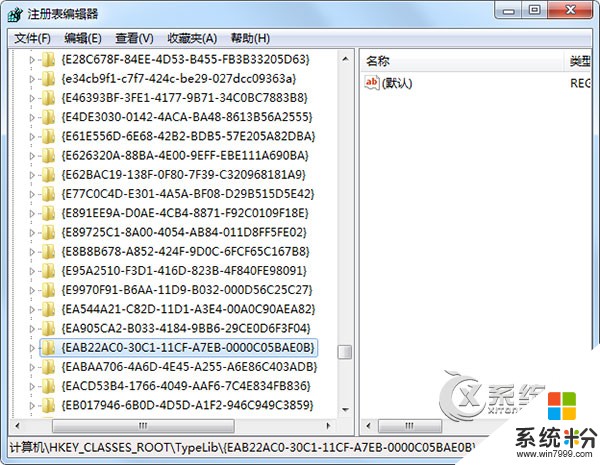
3、然後在右方的默認值修改為“C:WindowsSystem32ieframe.dll”重啟瀏覽器即可。
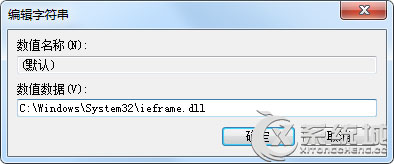
以上介紹的就是Win7打開網頁錯誤提示找不到元素的解決方法,如果你也遇到過這樣的提示,就可以使用以上任意一種方法解決。
以上就是Win7打開網頁錯誤提示找不到元素怎麼解決?,Win7打開網頁錯誤提示找不到元素如何解決?教程,希望本文中能幫您解決問題。
Win7相關教程